Paylaşılan özel uç noktalar aracılığıyla özel bir ağda Key Vault'a erişme
Azure SignalR Hizmeti, Paylaşılan Özel Uç Noktalar aracılığıyla özel bir ağda Key Vault'unuza erişebilir. Bu şekilde Key Vault'unuz genel bir ağda kullanıma sunulmaz.
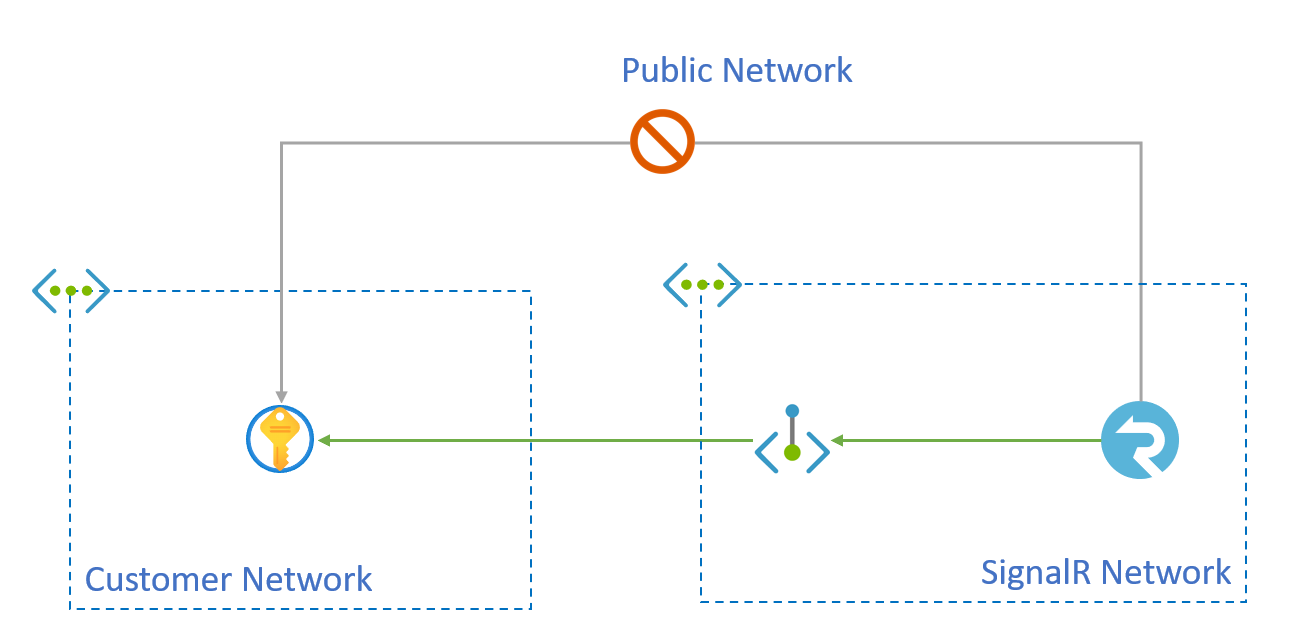
Azure Özel Bağlantı hizmetiyle tümleştirilmiş bir kaynağa paylaşılan erişim için Azure SignalR Hizmeti API'leri aracılığıyla özel uç noktalar oluşturabilirsiniz. Paylaşılan özel bağlantı kaynakları olarak adlandırılan bu uç noktalar SignalR yürütme ortamında oluşturulur ve bu ortamın dışından erişilemez.
Bu makalede, Key Vault için paylaşılan özel uç nokta oluşturmayı öğreneceksiniz.
Ön koşullar
Bu makaleyi tamamlamak için aşağıdaki kaynaklara ihtiyacınız olacaktır:
- Bir Azure kaynak grubu.
- bir Azure SignalR Hizmeti örneği.
- Azure Key Vault örneği.
Bu makaledeki örneklerde aşağıdaki adlandırma kuralı kullanılır, ancak bunun yerine kendi adlarınızı kullanabilirsiniz.
- Bu Azure SignalR Hizmeti kaynak kimliği /subscriptions/00000000-0000-0000-0000-000000000000000000/resourceGroups/contoso/providers/Microsoft.SignalRService/signalr/contoso-signalr'dır.
- Azure Key Vault'un kaynak kimliği /subscriptions/00000000-0000-0000-0000-00000000000000/resourceGroups/contoso/providers/Microsoft.KeyVault/vaults/contoso-kv şeklindedir.
- Örneklerin geri kalanında contoso-signalr hizmetinin Key Vault'a giden çağrılarının genel ağ yerine özel bir uç noktadan geçmesi için nasıl yapılandırılacağı gösterilmektedir.
Key Vault'a paylaşılan özel bağlantı kaynağı oluşturma
Azure portalında Azure SignalR Hizmeti kaynağınıza gidin.
Ağ'ı seçin.
Özel erişim sekmesini seçin.
Paylaşılan özel uç noktalar bölümünde Paylaşılan özel uç nokta ekle'yi seçin.
Aşağıdaki bilgileri girin:
Alan Açıklama Dosya Adı Paylaşılan özel uç noktanın adı. Türü Microsoft.KeyVault/vaults'u seçin Abonelik Key Vault'unuzu içeren abonelik. Kaynak Key Vault kaynağınızın adını girin. İstek İletisi "Lütfen onaylayın" yazın Ekle'yi seçin.
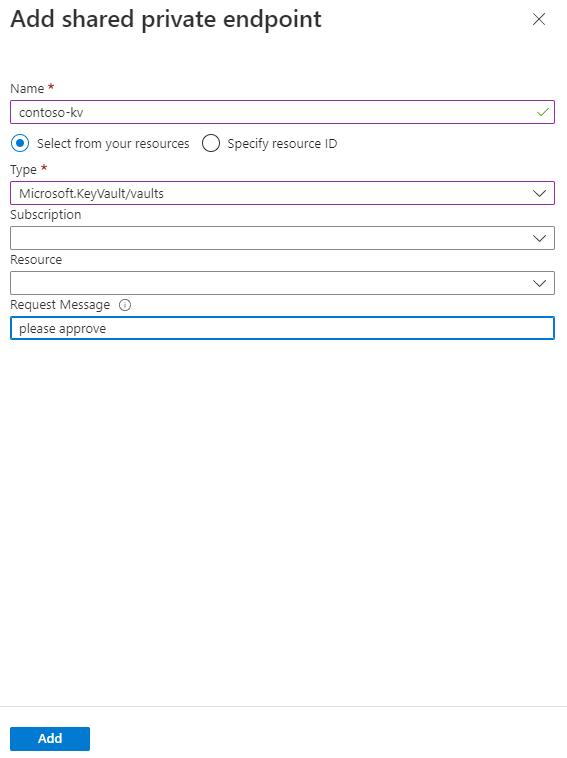
Özel uç noktayı başarıyla eklediğinizde sağlama durumu Başarılı olur. Anahtar Kasası tarafında uç noktayı onaylayana kadar bağlantı durumu Beklemede olur.
Key Vault için özel uç nokta bağlantısını onaylama
Key Vault kaynağınıza gidin
Ağ'ı seçin.
Özel uç nokta bağlantıları sekmesini seçin. Zaman uyumsuz işlem başarılı olduktan sonra, önceki API çağrısından gelen istek iletisiyle özel uç nokta bağlantısı isteği olmalıdır.
SignalR Hizmeti oluşturulan özel uç noktayı ve ardından Onayla'yı seçin.
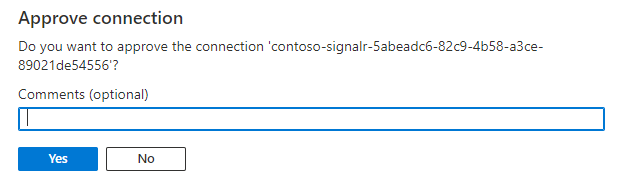
Bağlantıyı onaylamak için Evet'i seçin.
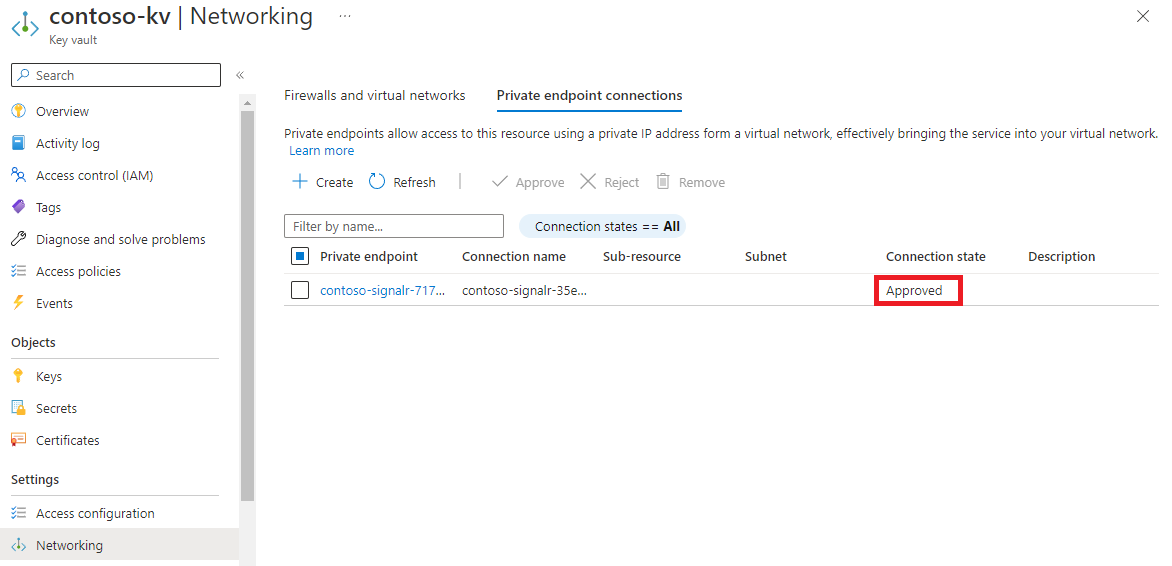
Paylaşılan özel uç noktanın işlevsel olduğunu doğrulayın
Birkaç dakika sonra onay SignalR Hizmeti yayılır ve bağlantı durumu Onaylandı olarak ayarlanır. Azure portalını veya Azure CLI'yi kullanarak durumu de kontrol edebilirsiniz.
SignalR Hizmeti ile Azure Key Vault arasındaki özel uç nokta işlevsel olduğunda, sağlama durumunun değeri Başarılı ve bağlantı durumu Onaylandı olur.
Temizleme
Bu makalede oluşturduğunuz kaynakları kullanmayı planlamıyorsanız Kaynak Grubunu silebilirsiniz.
Dikkat
Kaynak grubu silindiğinde içindeki tüm kaynaklar silinir. Bu makalenin kapsamı dışındaki kaynaklar belirtilen kaynak grubunda varsa, bunlar da silinir.
Sonraki adımlar
Geri Bildirim
Çok yakında: 2024 boyunca, içerik için geri bildirim mekanizması olarak GitHub Sorunları’nı kullanımdan kaldıracak ve yeni bir geri bildirim sistemiyle değiştireceğiz. Daha fazla bilgi için bkz. https://aka.ms/ContentUserFeedback.
Gönderin ve geri bildirimi görüntüleyin


